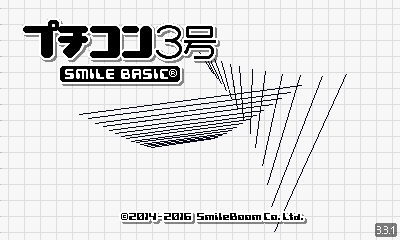ヘルプ
この Wiki は、プチコン3号/プチコンBIG の情報を扱う Wiki です。初代プチコン/プチコンmkII の情報は、『プチコンまとめWiki (初代/mkII)』という別の Wiki で扱っています。それぞれ別 Wiki なので、各ページもそれぞれ独立して存在しています。両 Wiki は、ページ左上のタブから行き来することができます。
Wiki の使い方
Wiki は、誰でもページの内容を書き換えることができるシステムです。各ページ右上にある「編集」というリンクから、そのページの内容を書き換えることができます。
Wiki の書式はテキスト整形のルールをご覧ください。だいたい見よう見まねでなんとかなると思います。編集の練習用ページで気兼ねなく練習することもできます。
プログラムの公開キーを投稿したい場合
このWikiでは、以下の方法で作品ダウンロード用の公開キーを投稿できます。
- ひとつの作品として成立しているものは、ぜひ投稿プログラムコーナーへ投稿してみてください。
- 作りかけのものや、テストプログラムなどの公開キーを気軽に見てもらいたい場合は OFコーナーに書き込んでみてください。
どちらにも当てはまらない新規ページを作ってしまうと、そのページは削除の対象になってしまいますのでご注意ください!
この Wiki のガイドライン
- プチコン3号まとめ Wiki 上のページは、他のプチコンユーザーの役に立つ内容であれば、自由に編集していただくことができます。
- 「よくある質問集」「プチコンメモ」など既存のページは、必要に応じて内容の修正や、新しい内容の追記をしていただくことができます。
- 新規ページの作成は、現在のところ「まめちしき」「投稿プログラムコーナー」「プチコン作品リンク集 (今月以前の動画まとめページのみ)」の下の階層に限り、各コーナーの趣旨にあった内容のみ行えます。その以外の階層に作成されたページは、削除、もしくは移動されます。
- この Wiki は、「情報」の追加は歓迎ですが、新しい「コーナー」は作れません。誰でもコーナーを乱立できるようにしてしまうと、来た人がどこを見ればいいかわからなくなる・管理しきれなくなる・忘れ去られた廃墟ページが増えるなどの事態となってしまうためです。プチコン掲示板へのスレッド作成なら常識の範囲内で自由なので、これで事足りる内容はそちらを活用していただければと思います。
- コメント欄や投票はあまり使いすぎないようにお願いします。システムの仕様上簡単に荒らしたり改ざんしたりできてしまうためです。
- 投票やコメントを並べただけのページや、他の方の編集に頼るだけなど、内容がほとんど無いページは作成できません。たとえば、「作ってほしい物があったらここに書いてください」といった募集ページや、掲示板のような使い方をしたページなどがこれに該当します。こういった内容はプチコン掲示板で行ってください。
- 枠組みだけ作って内容を「あとで書きます」のままに、もしくは投稿プログラムの公開キーやリストを「あとで貼ります」のままにするなど、ページを作りかけのまま放置できる期間は作成から 3 日を限度とします。作りかけのまま 3 日が経過したものは、管理人により削除されます (その後、完全に準備ができてから完全なページを作ることは可能です)。
- Wiki の特性上、書かれた内容は管理人やその他の方々によって推敲・修正される場合があります。管理人が修正する場合は、書いていただいた内容を最大限残すように配慮します。
禁止行為
以下に該当する編集行為は禁止です。原則として見つけ次第削除します。悪質な荒らし行為とみなした場合は、アクセス制限をかけたり、サーバのログをプロバイダに提出したりなど、然るべき対処をとる場合があります。
- 有用な記述を正当な理由なく削除する行為。
- 練習用ページ以外での投稿テスト。
- プチコンとまったく無関係の内容など、Wiki やコーナーの趣旨にそぐわない内容のページを作成する行為。
- 個人的なページ、自分専用のメモの作成など、Wiki の一部を私物化する行為。
- コメント欄や投票を並べただけのページ、他の人の編集に頼った内容のないページを作成する行為。
- 管理人に断りなく独断で新しいコーナーを作成する行為。
- コメント欄の他人の書き込みを改ざんしたり、削除したりする行為。
- 特に「自分が気に入らないから」程度の理由で、相手のコメントを消さないでください。
- 「あああああああ」など無意味な文字の羅列、スパム書き込み、「死ね」のような悪質な誹謗中傷、連投荒らしなど、誰の目から見ても明らかに不適切・迷惑な書き込みに対してはこの限りではありません。
- 誹謗中傷など、他の方の気分を害する内容を書き込む行為。
- 公序良俗に反する内容を書き込む行為。
- コメント欄などに匿名 (名無しさん) で書き込めることを悪用する行為。
- その他管理人が不適切と判断する行為。
困った場合は管理人へどうぞ
以下のようなことがあれば、お気軽に管理人にご相談ください。
- 作成したページのページ名を変更したい場合
- ページに添付したファイルを削除したい場合
- 自分が作成した「投稿プログラム」などのページの公開を取り下げたい場合 (各ページは誰でも勝手に消すことができますが、いたずらで消されたと区別が付かない場合は修復されることがあります)
- 書きたい内容があるが、既存のコーナーには収まらない場合
タグ付け
ページ内に以下のような書式の呪文を書くことで、各ページにタグをつけることができ、同じタグがついたページを検索することができます。また、トップページにはよく使われるタグの一覧が表示されます。
&tag(投稿プログラム,ゲーム,シューティングゲーム);
InterWiki について
プチコン3号まとめWiki は、InterWiki という機能を使って、本来なら URL を記述しなければならないリンクを簡単に書くことができます。
- プチコンまとめWiki(初代/mk2) のページにリンクする
[[リンクさせる文字>mk2:ページ名]]
- プチコン掲示板のスレにリンクする
[[リンクさせる文字>Board:スレ番号]]
- Google や Yahoo の検索結果、Wikipedia の項目ページにリンクする
[[リンクさせる文字>Google.jp:検索キーワード]] [[リンクさせる文字>Yahoo.jp:検索キーワード]] [[リンクさせる文字>Wikipedia:項目名]]
特殊なプラグインの説明
公開キーの貼り付け
以下の書式で、プチコン3号の作品をダウンロードするための公開キーの貼り付けを、目立つ形で行うことができます。
#ptcmid(ABCDEFGH) #ptcmid(ABCDEFGH,バージョン2.1の公開キー)
ツイートの貼り付け
以下の書式で、Twitter のツイートを埋め込むことができます。
#tweet(https://twitter.com/PetitComputer/status/534888071712362496)
Miiverse コメントの貼り付け
以下の書式で、Miiverse のコメントを埋め込むことができます。
#miiverse(https://miiverse.nintendo.net/posts/AYMHAAACAABnUYoaDGkl1A)
動画の貼り付け
貼り付けかた
以下の書式で、動画共有サイト YouTube やニコニコ動画にアップロードされた動画を貼り付けられます。
#youtube(sg7u5svuP6M) #nicovideo(sm13684820)
特殊な貼り付け
- YouTube では、PL で始まる 18 文字のプレイリスト ID を指定することで、プレイリストを貼り付けることもできます。
- ニコニコ動画では、「user/番号」(ユーザーのサムネイル)、「mylist/番号」(マイリスト)、co で始まる ID (ニコニコミュニティ) を貼り付けることもできます。
- ニコニコ動画は標準ではサムネイルが表示されますが、以下のように書くと外部プレイヤーを埋め込むことができます。
#nicovideo(sm13684820,player)
サイズ指定
プレイヤーのサイズを指定することもできます。
#youtube(0HWX7kovgY8,size=s) #nicovideo(sm13684820,size=s)
サイズは以下の種類があります。w が付いたサイズは、横幅が 16:9 のワイドサイズに対応したものです。
- s (小) - 未指定の場合このサイズになります
- m (中)
- l (大)
- xl (特大)
- ws (ワイド小)
- wm (ワイド中)
- wl (ワイド大)
- wxl (ワイド特大)
- n (ニコ動標準サイズ) - ニコニコ動画のみ指定可能
- w (ニコ動標準サイズ ワイド) - ニコニコ動画のみ指定可能
音声の貼り付け
貼り付けかた
以下の書式で、音楽共有サイト SoundCloud の作品を貼り付けられます。プチコンで作った BGM の貼り付けなどにどうぞ。Secret (検索にかからず、URL を知っている人のみが聴ける状態) に設定されている作品の貼り付けも可能です。
// どちらでも同じものが貼り付けられます #soundcloud(178578391) #soundcloud(tracks/178578391)
1 つ目のパラメータに指定するのは、各作品個別ページの「Share」→「Embed」→「□ Wordpress code 」の順番でクリックして取得できる、WordPress 用コードの一部分です。
[soundcloud url="http://api.soundcloud.com/tracks/178578391" width=" 100%" height="166" iframe="true" /]
WordPress 用の貼り付けコードに含まれる、「url」パラメータの「http://api.soundcloud.com/」を省いた文字列を指定します。上記の場合は「tracks/178578391」をパラメータに指定します。作品が Secret に設定されている場合は、「secret_token」の部分まで含めます。
プレイリストやユーザーのトラック一覧の WordPress 貼り付けコードから取得できる「playlists/番号」や「users/番号」も有効です。
カスタマイズ
2 つ目以降のパラメータの指定により、外観のカスタマイズをすることができます。
- 「color=rrggbb」(HTML カラーコードと同じ 16 進数) を指定すると、再生ボタンや再生中の波形の色が変わります。
- 「noart」または「noartwork」を指定すると、アルバムアートワークを表示しません。
- 「half」を指定すると、プレイヤーの横幅が半分になるので、インライン指定 (&soundcould()) と併用することにより、2 つ横に並べられるようになります。
&soundcloud(72524508,color=86cecb,noart,half); &soundcloud(73995017,color=0088ff,noart,half);
折りたたみ
長大な記述や、ネタバレなど隠したい記述がある場合、折りたたむことができます。
展開するにはそのつどクリックが必要です。さらに、開閉の状態は覚えてくれません。たくさん使いすぎると、必要な情報を見るためのクリック数が増えてしまってただ面倒くさいだけですので、好ましくありません。乱用せずに、本当に必要な箇所のみに使ってください。
#region(ネタバレ注意)
ポートピア連続殺人事件の~
&size(40){犯人はヤス};
#endregion
#region(嫌だったので見ません,open)
最初からオープンしてるけど~
&size(40){嫌なら見るな!};
#endregion
| + | ネタバレ注意 |
ポートピア連続殺人事件の |
| - | 嫌だったので見ません |
最初からオープンしてるけど |
注釈などを枠で囲う
blockdiv プラグインを使うと、注釈や目立たせたい記述を枠で囲う事ができます。
標準枠の記述例です。
#blockdiv(class:block-info) この直後の記述には、あるゲームのネタバレが含まれています。 #blockdiv(end)
この直後の記述には、あるゲームのネタバレが含まれています。
色を付けることができる枠の記述例です。
#blockdiv(class:block-info-color, background-color:yellow, border-color:red, border-width:2px, color:red) 注意: ポートピア連続殺人事件の犯人はヤスです。ご注意ください。 #blockdiv(end)
注意: ポートピア連続殺人事件の犯人はヤスです。ご注意ください。
引数には、以下の属性が指定可能です。
| float | |
|---|---|
| clear | |
| width | ボックスの幅を指定 |
| align (text-align) | テキストの左・中央・右寄せを left, center, right のいずれかで指定 |
| size (font-size) | 文字の大きさを指定 |
| color | 文字色を指定 |
| border-color | 線の色を指定 |
| border-width | 線の幅を指定 |
| border-style | 線のスタイルを指定 |
| background-color | 背景色を指定 |
| margin | 線の外側の余白を指定 |
| margin-left | |
| margin-right | |
| margin-top | |
| margin-bottom | |
| padding | 線の内側の余白を指定 |
| padding-left | |
| padding-right | |
| padding-top | |
| padding-bottom | |
| class | 上記の例を参照してください |
BASICプログラムの書き方
プログラムリストの書き方
この Wiki では、以下のように 「 #basic{{ 」と「 }} 」で挟むことで、プチコン3号のプログラムリストを簡単に記述することができます。なお、プチコン3号まとめWikiでは、標準でプチコン3号のフォントになり、濁点付きの文字やひらがなも使用できます。
#basic{{
'── なんか それっぽい プログラム ──
CLS : CL=0
@LOOP
FOR I=0 TO 15
LOCATE 10,4+I : COLOR (CL+I)%16
PRINT "Hello, World!"
NEXT
CL=(CL+1)%16 : VSYNC 2
GOTO @LOOP
}}
- ’── なんか それっぽい プログラム ──
- CLS : CL=0
- @LOOP
- FOR I=0 TO 15
- LOCATE 10,4+I : COLOR (CL+I)%16
- PRINT ”Hello, World!”
- NEXT
- CL=(CL+1)%16 : VSYNC 2
- GOTO @LOOP
プログラムリスト中で文字の色を変える
プログラムリスト中で、以下の書式を用いることで、文字の色を変えることができます。
※3号Wikiでは現在機能していません。原因を調べ中です。
<COLOR>(色){色を変えたい文字列}
<COLOR>(色,背景色){色を変えたい文字列}
たとえば、このような感じです。
#basic{{
PRINT "<COLOR>(red){プチコン}3ごう まとめ <COLOR>(white,red){Wiki}"
}}
- PRINT ”プチコン まとめ Wiki”
プログラムリスト中で行の色を変える
#basic{{
PRINT "ふつう"
<COLOR>(blue):PRINT "あおいよ"
<COLOR>(yellow,green):PRINT "みどりだよ"
}}
- PRINT ”ふつう”
- PRINT ”あおいよ”
- PRINT ”みどりだよ”
背景色を変える
#basic(brown){{
PRINT "brown"
}}
#basic(black){{
PRINT "black"
}}
#basic(clear){{
PRINT "clear"
}}
#basic(bgcolor=#246,color=#8ac,border=#00f){{
PRINT "Custom Color"
}}
- PRINT ”brown”
- PRINT ”black”
- PRINT ”clear”
- PRINT ”Custom Color”
行番号表記をなしにする
#basic(noline,black){{
すきな かずを にゅうりょく してください? 5
<COLOR>(#0f0):あなたの すきな かずは 5 ですね、
<COLOR>(#0f0):わかります
}}
- すきな かずを にゅうりょく してください? 5
- あなたの すきな かずは 5 ですね、
- わかります
開始行番号を変更する
#basic(start=135){{
PRINT "135 ぎょうめ"
PRINT "136 ぎょうめ"
}}
- PRINT ”135 ぎょうめ”
- PRINT ”136 ぎょうめ”
文章中にプチコンフォントを埋め込む
&basic{RUN};
上記のように書くことで、「RUN」のように文章中にプチコンフォントを埋め込むこともできます。
プチコンmkII のフォントを使う
プチコンmkII と同等の ナツカシイ mkII フォント を使用できます。
&basic(mk2){なつかしい mkII フォント};
#basic(mk2){{
ほんじつ も プチコンまとめWiki に おこしいただき、
ありがとうございます。
}}
- ホンシ゛ツ モ フ゜チコンマトメWiki ニ オコシイタタ゛キ、
- アリカ゛トウコ゛サ゛イマス。
ハカセたちの会話を埋め込む

ほっほっほ、ワシじゃよ、プチコンでおなじみのハカセじゃよ。こんなところでも会えるとはのう。
実はこのWikiは、ワシたちにおしゃべりさせられるプラグインが搭載されているのじゃ。

そんなプラグイン、ナニに使うんだよ! ダレトクじゃねーか!

ワンパクくん、キミは本当に辛口だね。これがあることで、ボクたちの活躍の機会が増えるじゃないか。

ヘンなことしゃべらされるのかな…? シモネタとか?

そっ、それだけはカンベンじゃあああああああ! ワシはそんなキャラじゃないんじゃああああああ~
#fukidashi(h,r,ほっほっほ、ワシじゃよ、プチコンでおなじみのハカセじゃよ。こんなところでも会えるとはのう。&br;実はこのWikiは、ワシたちにおしゃべりさせられるプラグインが搭載されているのじゃ。) #fukidashi(w,そんなプラグイン、ナニに使うんだよ! ダレトクじゃねーか!) #fukidashi(i,ワンパクくんは辛口だね。これがあることで、ボクたちの活躍の機会が増えるじゃないか。) #fukidashi(k,ヘンなことしゃべらされるのかな…? シモネタとか?) #fukidashi(hc,r,そっ、それだけはカンベンじゃあああああああ! ワシはそんなキャラじゃないんじゃああああああ~)
#fukidashi(h){{
こういう書き方で、複数行のセリフを書くこともできるぞい
&ref(Beginner/Chapter1/screenshot_title.jpg);
画像もはさめて便利なのじゃ
}}

start と end を引数に渡すことで、セリフの間に basic などのプラグインを挟むこともできるぞい
- @A
- PRINT ”エラーがはっせいしました”
- GOTO @A
……きこえますか…きこえますか……ワシじゃよ…ハカセじゃ
#fukidashi(h,start)
start と end を引数に渡すことで、セリフの間に basic などのプラグインを挟むこともできるぞい
#basic{{
@A
PRINT "エラーがはっせいしました"
GOTO @A
}}
#blockdiv(class:block-info)
……きこえますか…きこえますか……ワシじゃよ…ハカセじゃ
#blockdiv(end)
#fukidashi(h,end)
メニュー 【3号】
- トップページ
- 非公式初心者講座
- 投稿プログラム
- まめちしき
- プチコン3号メモ
- よくある質問集
- 既知の不具合
- サンプルプログラム集
- プチコン3号作品集
- プチコン3号への要望
- OFコーナー
- Petitverse(新掲示板)
- プチコン旧掲示板
- チャットルーム
- 管理人に連絡
ヘルプ
リンク
最近の更新
2022/09/18
2022/09/16
2022/09/12
2022/09/11
2022/09/06
2022/09/04
2022/09/01
2022/08/30
最近の人気ページ
オンライン情報
- 現在同時に 1 人がこのサイトを見ています
- このページはこれまでに 6598 回、本日は 1 回、昨日は 0 回閲覧されました
表示モード : [ スマホ・3DS対応表示 | クラシック表示 ]
PukiWiki 1.4.7 Copyright © 2001-2006 PukiWiki Developers Team. License is GPL. Based on "PukiWiki" 1.3 by yu-ji
ページの処理時間 : 0.215 秒 | このページの最終更新 : 2022/09/20 (火) 12:48:58 (565d) | ログイン
Copyright(C) 2011-2014 プチコンまとめWiki ◆1sxkymI8ji30